Photoshop Elements oferece uma variedade de áreas de trabalho para apoiar seu trabalho criativo. Poucas coisas trazem mais eficiência ao seu fluxo de trabalho do que uma interface de usuário personalizada. Neste guia, vou te mostrar como configurar sua área de trabalho no Photoshop Elements para que você possa trabalhar de forma eficaz.
Principais insights
- A personalização das áreas de trabalho permite um uso mais eficiente do software.
- Janelas importantes como Log, Histograma e Correções devem ser posicionadas de forma ideal.
- A personalização é a chave para melhorar seu fluxo de trabalho.
Passo 1: Selecionar área de trabalho personalizada
Para começar a configuração, primeiro selecione uma área de trabalho personalizada. Você pode fazer isso clicando em “Áreas de Trabalho” no menu e fazendo a seleção apropriada. Depois de fazer isso, sua área de trabalho parecerá mais simples e organizada.

Passo 2: Adicionar janelas
Clique no símbolo de MAIS (PIL) para adicionar novas janelas. Certifique-se de não selecionar o símbolo errado, pois isso abrirá uma função diferente. Adicionar janelas necessárias ajuda a criar um ambiente de trabalho organizado e funcional.
Passo 3: Adicionar janela de Log
Uma janela valiosa que você deve ter em sua área de trabalho é a janela de Log. Ela permite que você acompanhe a história de suas ações, para que você possa desfazer etapas. Arraste o Log para sua área de trabalho para sempre ter uma visão geral de seus últimos fluxos de trabalho.
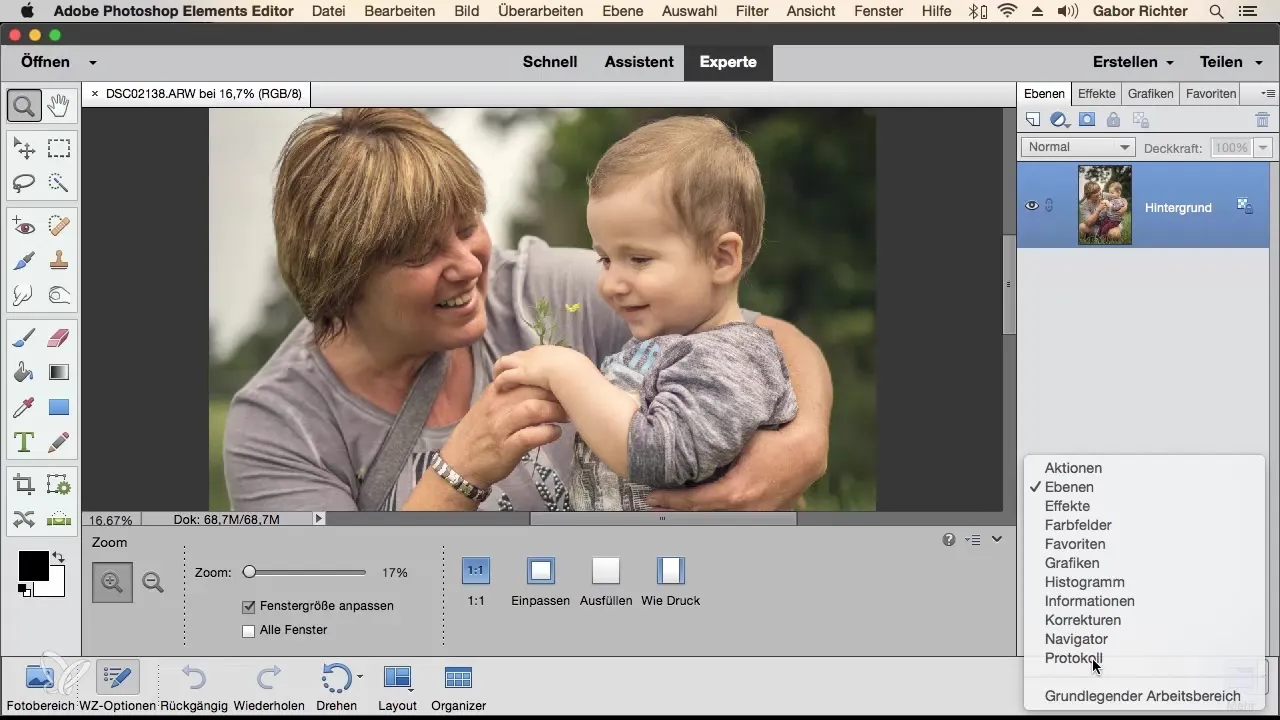
Passo 4: Personalização da disposição das janelas
A disposição das janelas é crucial para um fluxo de trabalho eficiente. Você pode ajustar as janelas como preferir e mudar sua posição. Por exemplo, se você não precisar da janela “Camadas” ou “Efeitos”, basta arrastá-la para fora e fechá-la. Isso traz mais clareza.
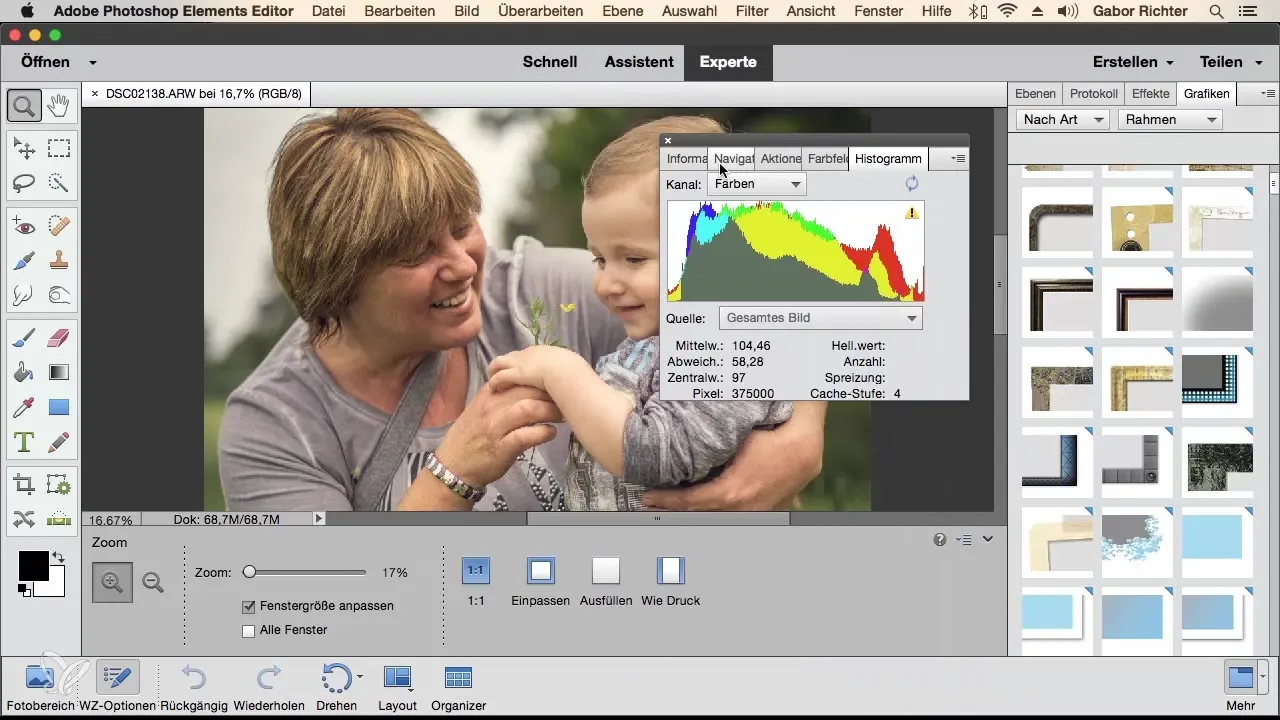
Passo 5: Adicionar histograma
O histograma é especialmente útil para visualizar o brilho e as informações de cor da sua imagem. Certifique-se de posicionar o histograma em sua área de trabalho, pois ele oferece insights sobre as ajustes que você está fazendo.
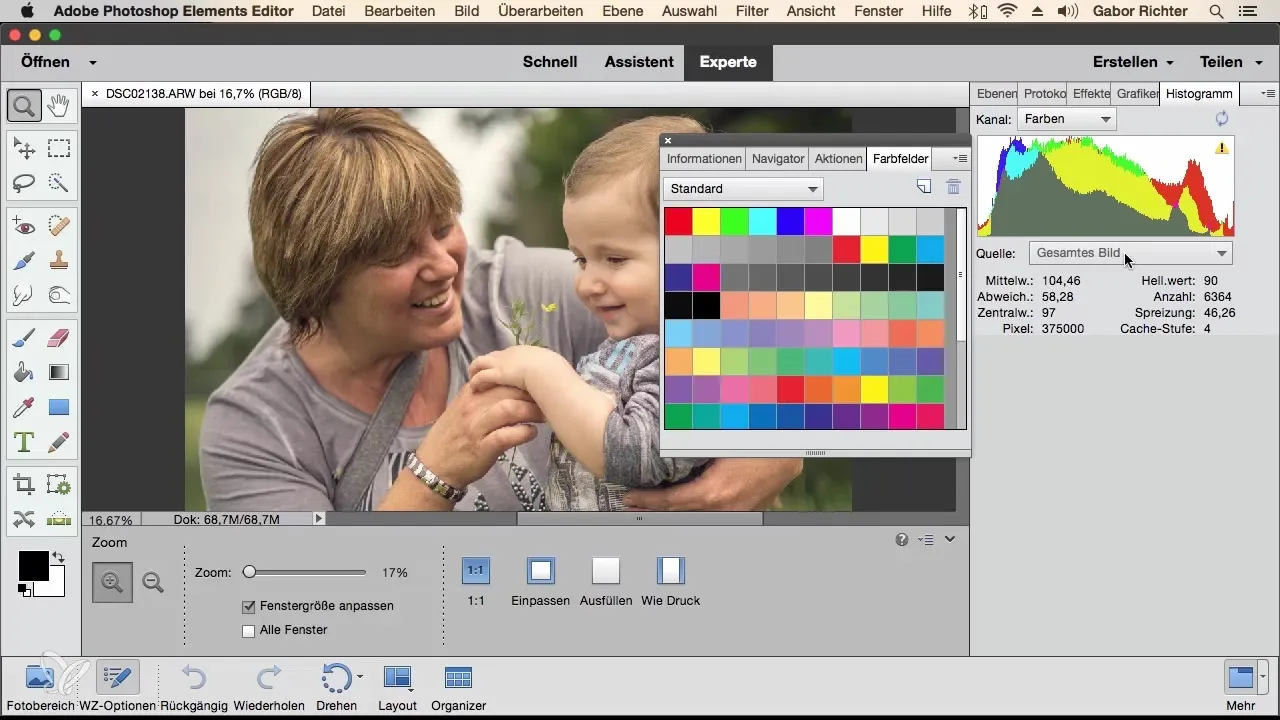
Passo 6: Integrar a janela de correções
A janela de correções é outra ferramenta importante em sua área de trabalho. Ela proporciona a oportunidade de fazer alterações após o ajuste inicial e otimizar suas correções. Arraste a janela de correções para integrá-la em seu fluxo de trabalho visual.

Passo 7: Acoplar e ajustar janelas
Um passo essencial é acoplar janelas. Você pode posicionar janelas como o histograma na parte superior, para que ocupem menos espaço ao trabalhar e ofereçam mais clareza. Esta função cria espaço para outras janelas que são importantes para o seu trabalho criativo.
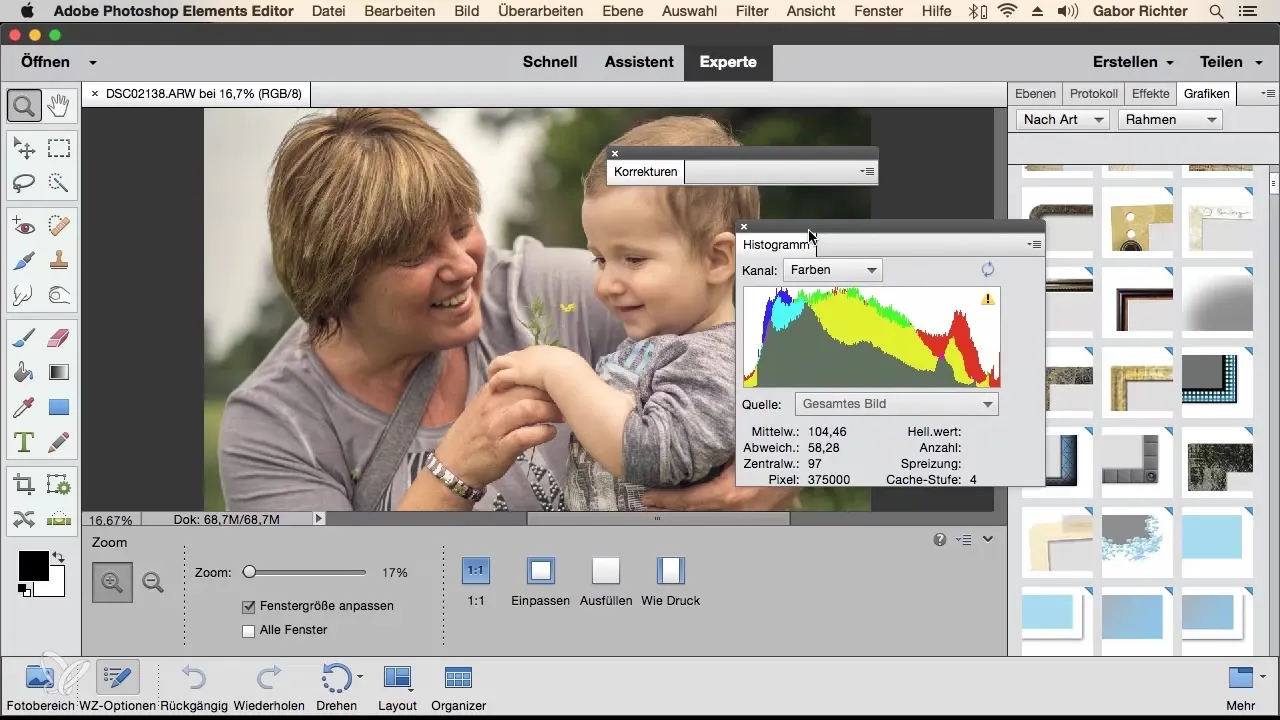
Passo 8: Reorganizar os painéis
Se você ainda achar suas janelas desordenadas, pode redefinir os painéis pelo menu “Janela”. Isso traz tudo de volta às configurações padrão, que podem ser simples, mas também podem ajudar você a obter uma melhor clareza.
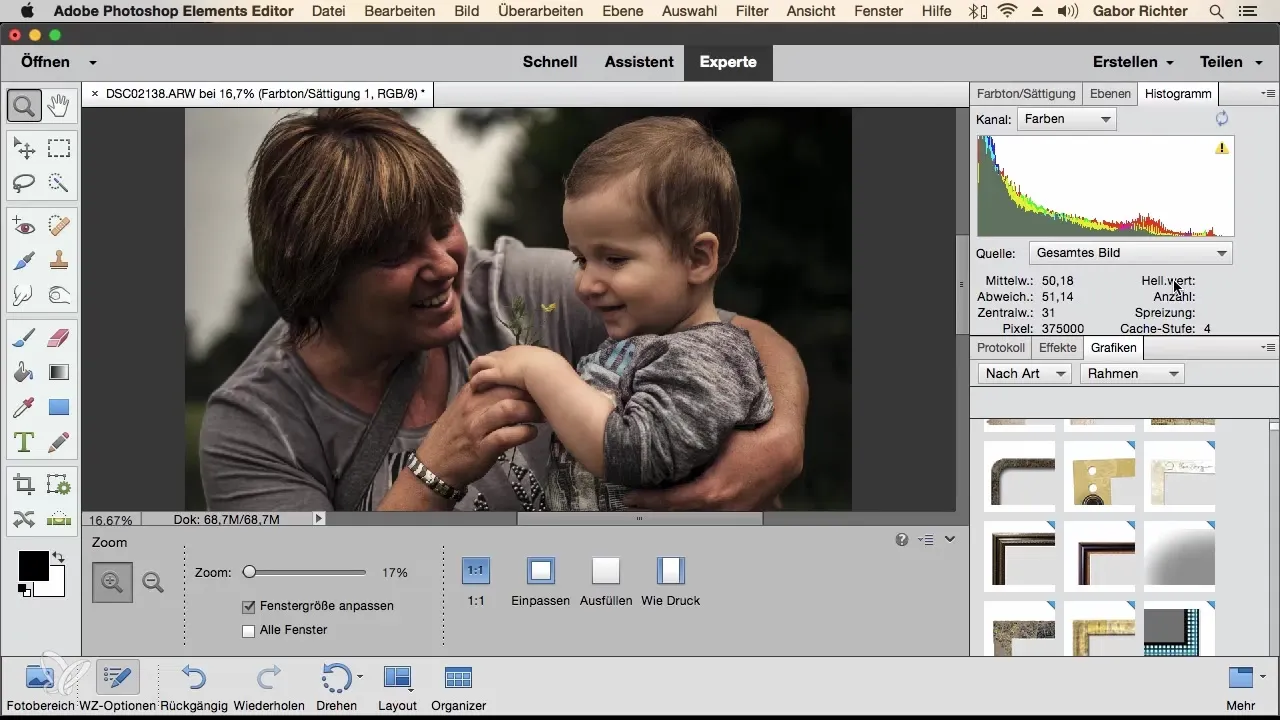
Passo 9: Adicionar mais janelas
Se você sentir falta de mais janelas, pode novamente procurar novos painéis pelo menu de janelas. Adicionar diferentes elementos oferece mais flexibilidade e permite que você configure sua área de trabalho de forma ideal para suas necessidades individuais.
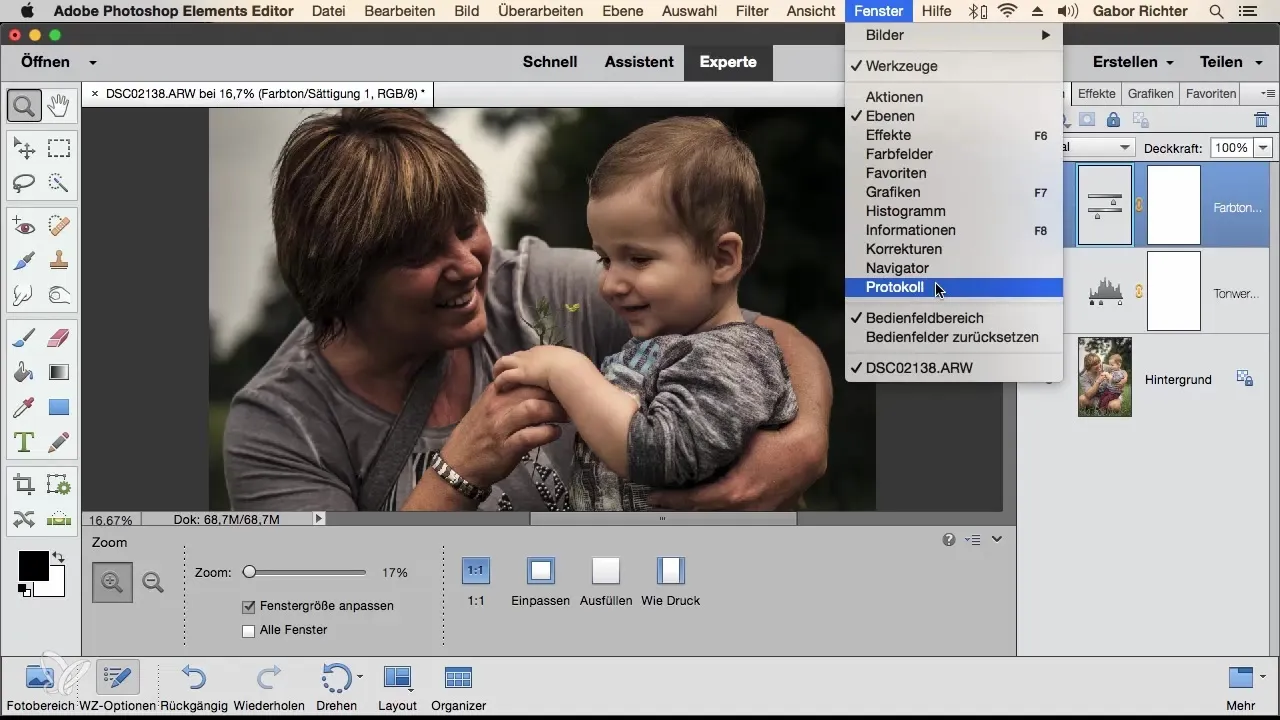
Passo 10: Explorar as possibilidades
Por fim, você deve reservar um tempo para explorar diferentes áreas de trabalho e suas disposições. O Photoshop Elements oferece muitas opções de personalização, que ajudarão você a expressar melhor sua criatividade. Agora você está preparado para ajustar sua área de trabalho para que ela se encaixe perfeitamente ao seu estilo.
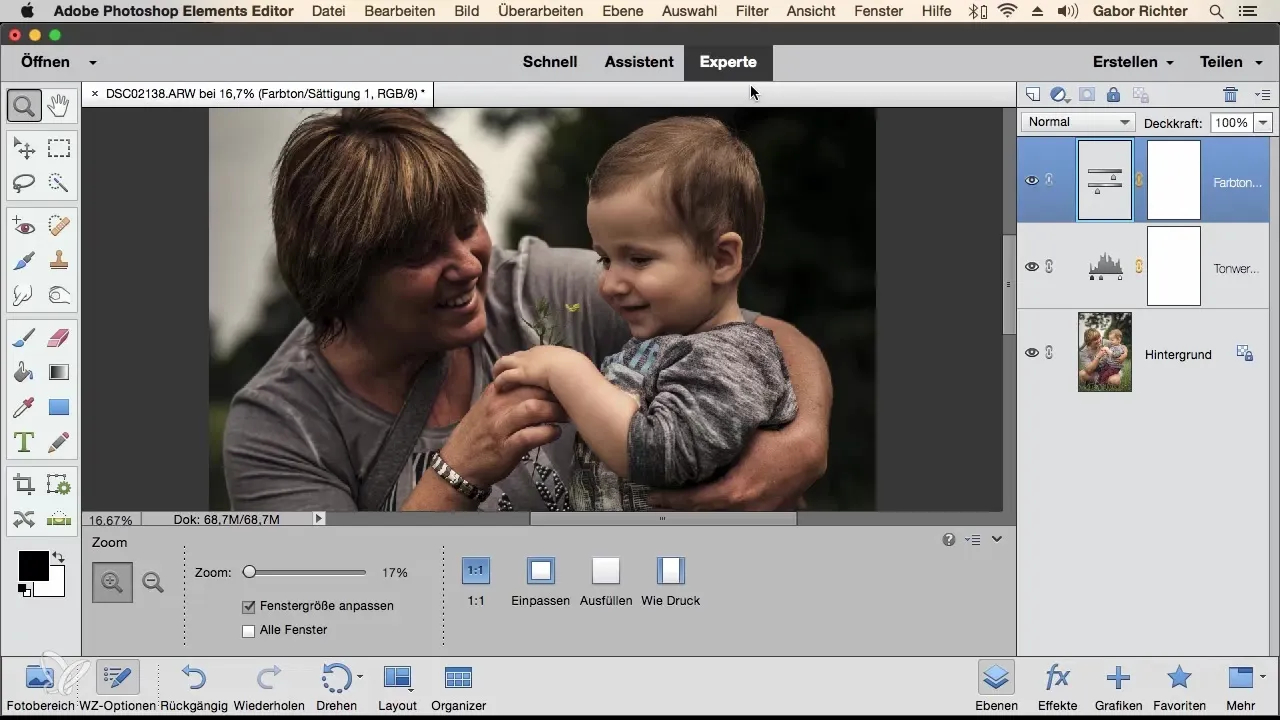
Resumo – Configurando a área de trabalho no Photoshop Elements de forma ideal Você aprendeu como é importante personalizar sua área de trabalho no Photoshop Elements. Com esses passos, você pode trabalhar de forma mais eficiente e aumentar seu desempenho criativo.
Perguntas Frequentes
Como posso redefinir minha área de trabalho no Photoshop Elements?Você pode redefinir sua área de trabalho pelo menu “Janela”, para restaurar todos os painéis às configurações padrão.
Quais janelas devo ter em minha área de trabalho?Janelas importantes são Log, Histograma e Correções, pois fornecem informações essenciais para seu trabalho.
Posso mover janelas da minha área de trabalho no Photoshop Elements?Sim, janelas podem ser movidas, organizadas e até acopladas para otimizar sua interface de usuário.


